
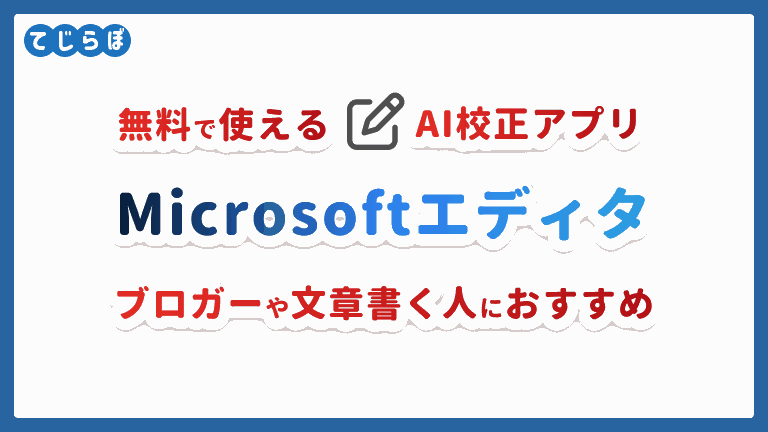
この記事でわかること!
- Microsoftエディタブラウザ版のメリットとお勧めする理由
- Microsoftエディタブラウザ版の使い方
Microsoft エディタ(ブラウザ版)とは?
 じょじお
じょじおMicrosoftエディターはAIによって文章校正をリアルタイムに行ってくれるアプリケーションです。
 ぽこがみさま
ぽこがみさまMicrosoftエディターはOutlookやWordにも組み込まれた機能ですが、ブラウザ拡張機能を使えばブラウザで使用することができます。
Microsoft エディタ(ブラウザ版)のメリットと利用シーンは?
Microsoftエディタ(ブラウザ版)のメリット
Microsoft Editor(ブラウザ版)のメリット
- 無料で使える。(一部の機能はMicrosoft365のサブスクリプションが必要)
- 自動でエラー検知
- 動作が軽快
- シンプルで使いやすい
- 細かい設定が可能
- 英語やその他の豊富な複数言語に対応
- WordPressのグーテンベルク上でも動作する
Microsoftエディタ(ブラウザ版)をおすすめできる人
 ぽこがみさま
ぽこがみさまブラウザで文章を書く人が多い人に向いています。
 じょじお
じょじお管理人はブラウザ上でWordpressブログを更新することが多いので大変重宝しているよ。
下記でブログを書いている人におすすめ
- はてなブログなどの無料ブログ
- WordPressブログ(新旧エディタ対応)
- Qiita
- Note
- など
Microsoftエディタの有料版と無料版の違い
Microsoftエディタは、文章校正の細かい設定ができます。たとえば「文法は校正対象にするけど、スペルミスは校正対象にしない」といった設定ができるんですね。無料版ではこの設定項目でいくつか設定できない箇所があるようです。
詳細は下記の公式ページをご覧ください。
https://www.microsoft.com/ja-jp/microsoft-365/microsoft-editor?activetab=tabs%3afaqheaderregion3
Microsoft エディタの機能を確認しよう!
旧仮名遣いのチェック
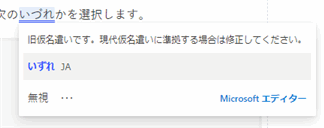
▲旧仮名遣い「いづれ」を検知してくれました。現代仮名遣いに準拠する場合は修正してください。
ら抜き言葉のチェック
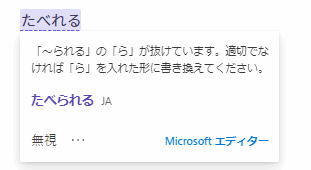
▲「たべられる」のら抜き言葉「たべれる」を検知してくれました。
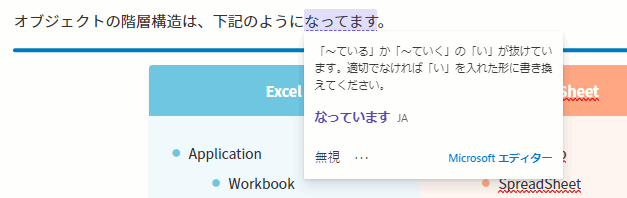
▲ら抜き言葉と同様につい使ってしまいがちな「なってます」も正確には「なっています」です。
文字の重複
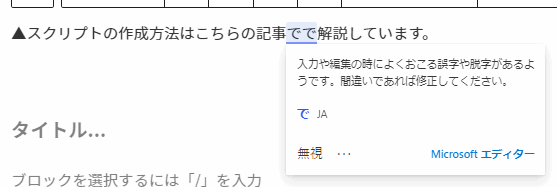
▲文字の重複にも反応してくれました。
Microsoft エディタは英語にも対応しているよ。
 じょじお
じょじおMicrosoft Editorは英語にも対応しています。
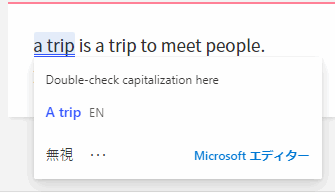
▲英語の文頭は大文字というルールがありますが、文頭の大文字チェックもみてくれます。
文法チェックしてくれる
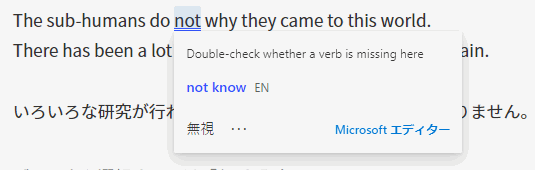
「[主語] do not know why ~([主語]はなぜ~なのか知らない)」という熟語がありますが、単語の抜けを発見してくれました。
固有名詞の頭文字の大文字チェック
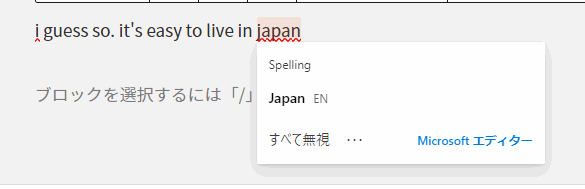
誤字チェック
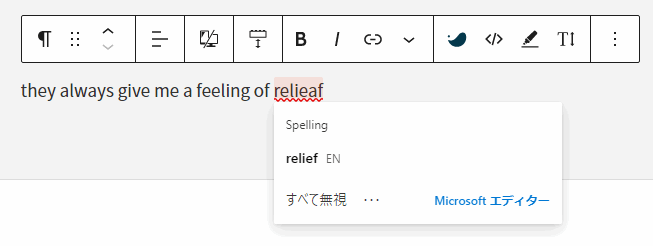
▲もちろん単純なスペルミスもチェックしてくれます。
Microsoft エディタ(ブラウザ版)を使ってスペルミスや文法ミスを修正する方法
 じょじお
じょじお実際にMicrosoft Editorが見つけてくれた文章エラーを修正してみましょう!
インストール方法
MicrosoftエディタはChromeかEdgeで利用可能です。どちらかのブラウザを開き下記のURLにアクセスします。
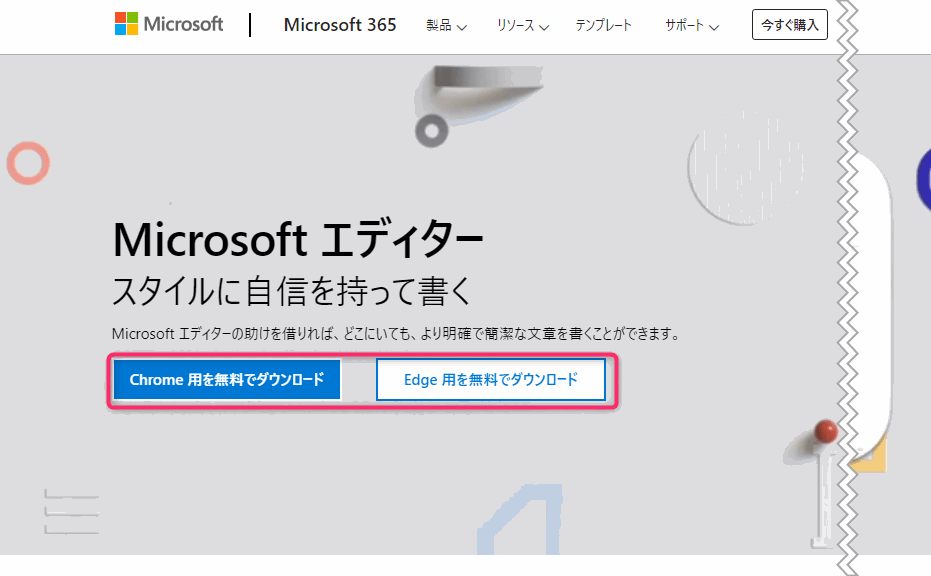
▲自分が利用するブラウザにあったダウンロードボタンをクリックします。
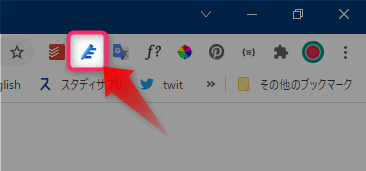
▲インストールが完了するとブラウザにアイコンが表示されます。クリックしてみます。
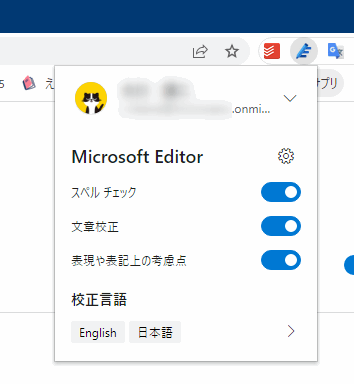
▲このようにスペルチェックや文章校正にチェックが入っていればMicrosoftエディターは動作中ということです。
使用方法
ためしにわざと間違えた文章をタイプしてみます。文章入力中はすぐにはエラー検知されません。若干のタイムラグがあります。

文章にエラーが見つかると検知した文章や単語の下に波線が表示されます。波線の色は重要度によって青だったり赤だったりします。波線の箇所をクリックしてみましょう。
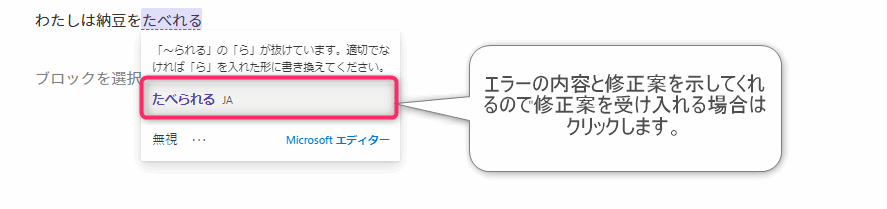
▲波線をクリックするとエラーの内容が表示されます。あわせて修正案を示してくれます。修正案は2個、3個提案してくれる場合もあります。例えばアメリカ英語パターンの修正案とイギリス英語パターンの修正案というような感じです。
修正案を受け入れる場合はそこをクリックします。「いや、これわざとこういう表記にしてんのよ」という場合には左下の「無視」をクリックします。今回は受け入れてみましょう。

▲クリックするだけで自動修正してくれました。タイプし直さなくても自動修正してくれるのはいいですね。
Microsoftエディタをオフにするには?
Microsoftエディタを完全にオフにする。
Microsoftエディタをオフにするには、Chromeの場合は下記のとおりです。
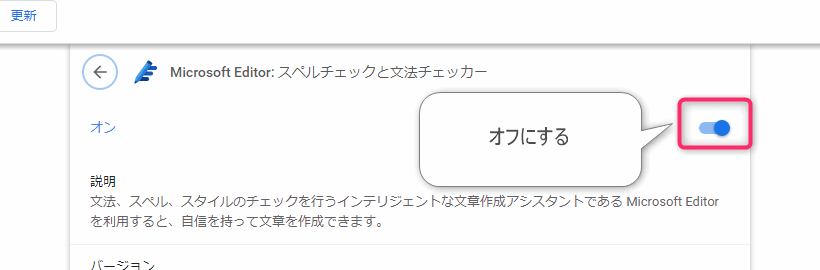
- Microsoftエディタのアイコンを右クリック
- 「拡張機能を管理」をクリック
- Microsoftエディタの設定画面が表示されるので一番上の「オン」のチェックをオフにします。
Microsoftエディタを一部のサイトでオフにする。
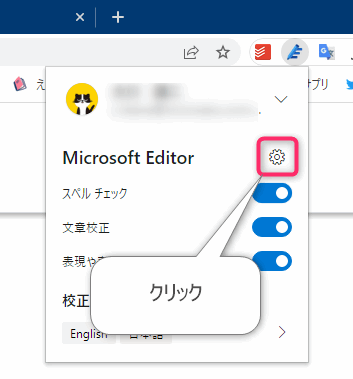
▲拡張機能アイコンをクリック>歯車アイコンをクリック
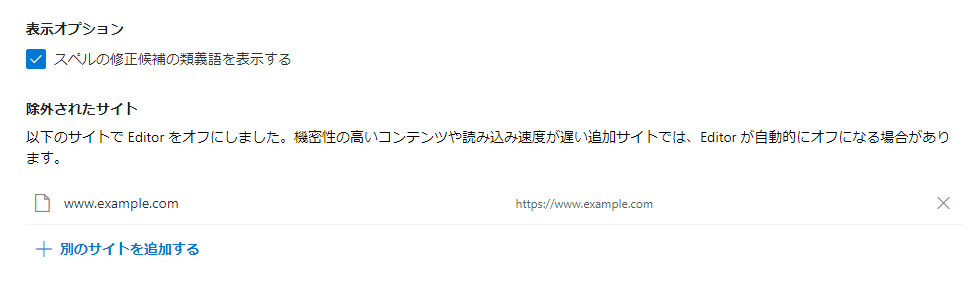
▲除外サイトにURLを登録します。登録されたURLを表示中はMicrosoftエディタが動作しなくなります。
Microsoft エディタ(ブラウザ版)を使っている感想
私はMicrosoft エディタを使用して半年程度です。このブログの作成で活躍してくれています。
使い方のコツというか、私の使い方としては、エラー検知には若干タイムラグがあるので、Microsoft Editorを使った文章のエラーチェック・修正は文章をすべて書き終わったタイミングや、ある程度の文章のカタマリ単位で行った方がストレスがないですし効率的かなと思っています。
ブラウザで文章を書く人にはお勧めできるアプリです。使用したことがない方は一度試してみてください。とくにMicrosoft365プランを契約していらっしゃる環境ではフル機能を使えますので是非。
関連記事
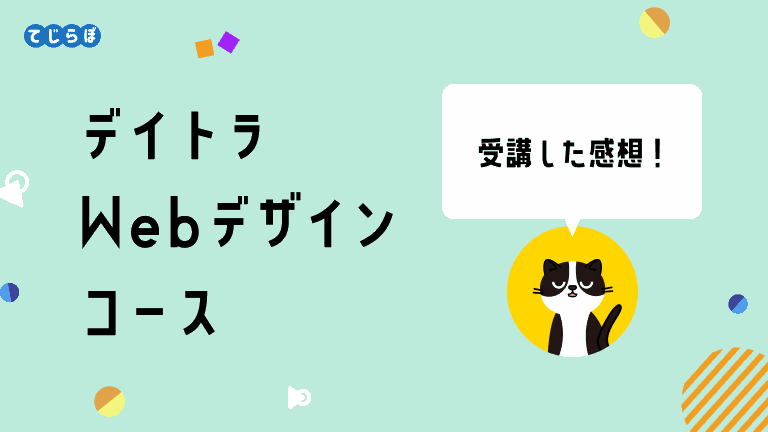

まとめ
 じょじお
じょじおMicrosoft エディターについて解説しました。
 ぽこがみさま
ぽこがみさまこのブログではRPA・ノーコードツール・VBA/GAS/Pythonを使った業務効率化などについて発信しています。
参考になりましたらブックマーク登録お願いします!
Power Automate学習教材
▲Kindleと紙媒体両方提供されています。デスクトップフロー、クラウドフロー両方の解説がある書籍です。解説の割合としてはデスクトップフロー7割・クラウドフロー3割程度の比率となっています。両者の概要をざっくり理解するのにオススメです。
▲Power Automate for Desktopの基本をしっかり学習するのにオススメです。この本の一番のメリットはデモWebシステム・デモ業務アプリを実際に使ってハンズオン形式で学習できる点です。本と同じシステム・アプリを使って学習できるので、本と自分の環境の違いによる「よく分からないエラー」で無駄に躓いて挫折してしまう可能性が低いです。この点でPower Automate for desktopの一冊目のテキストとしてオススメします。著者は日本屈指のRPAエンジニア集団である『ロボ研』さんです。
▲Power Automate クラウドフローの入門書です。初心者の方には図解も多く一番わかりやすいかと個人的に思っています。
Microsoft 365/ Power Automate / Power Platform / Google Apps Script…
▲Udemyで数少ないPower Automateクラウドフローを主題にした講座です。セール時は90%OFF(1200円~2000円弱)の価格になります。頻繁にセールを実施しているので絶対にセール時に購入してくださいね。満足がいかなければ返金保証制度がありますので安心してご購入いただけます。




